Fix: PS5-felkod CE-112069-9
Miscellanea / / August 04, 2021
Annonser
Senast uppdaterad den 7 mars 2021 kl 02:47
Här i den här artikeln kommer vi att dela med dig de enkla sätten att fixa PS5-felkod CE-112069-9 | Dataöverföring via nätverksproblem helt. Som den PlayStation 5 är den femte generationen av PlayStation-serien och en efterföljande version av PS4, den har många fördelar att visa upp. Men flera felkoder förstör spelupplevelsen på PS5 också. Nu kan de befintliga PS4-användarna enkelt överföra data till PS5.
Det verkar dock att flera PS5-användare har problem med dataöverföringen som misslyckas på något sätt och CE-112069-9-felkoden visas som säger "Ett fel inträffade vid dataöverföring via ett nätverk." Det händer i princip under dataöverföringen mellan PS4 och PS5. Det är värt att nämna att de flesta av användarna försöker överföra data med ett Wi-Fi-nätverk som är lätt att utföra.
Sidans innehåll
-
1 Fix: PS5-felkod CE-112069-9 | Dataöverföring via nätverk
- 1.1 1. Testa din internetanslutning på PS5
- 1.2 2. Använd en trådbunden internetanslutning
- 1.3 3. Power Cycle Your Router
- 1.4 4. Försök igen dataöverföring
- 1.5 5. Använd utökad lagring för dataöverföring
- 1.6 6. Gör en fabriksåterställning
- 1.7 7. Kontakta PlayStation Support
Fix: PS5-felkod CE-112069-9 | Dataöverföring via nätverk
Lyckligtvis PlayStation-supportforum har redan tillhandahållit ett par sätt att utföra. Nu, om du bokstavligen blir påverkad av just detta fel när du överför data från PlayStation 4 till PlayStation 5, se till att följa några av dessa steg som nämns nedan.
Annonser
Vänligen notera:
- Använd INTE Nätverkstest under Bakgrundsdataöverföring pågår.
- Förvara INTE din PS5 manuellt i Viloläge under Bakgrundsdataöverföring pågår.
1. Testa din internetanslutning på PS5
Om du har problem med nätverksanslutning på din PlayStation 5, se till att kontrollera att ditt internet fungerar bra på din konsol eller inte. Att göra detta:
- Gå till inställningar menyn från PS-startskärmen.
- Gå över till Nätverk > Välj Testa Internetanslutning.
- Här ser du Skaffa IP-adress, Internet anslutningoch PSN-inloggning alternativ Framgångsrik.
- Under tiden måste du också kontrollera om NAT-typ visar typ 1 eller typ 2 eller inte. (Kontrollera ytterligare information här)
- Om det visar NAT Type 3 betyder det att det finns några problem med din internetanslutning. Det kan fixas genom att fabriksåterställa din nätverksenhet (router), portvidarebefordringsmetod, med DMZ-metoden, kontakta ISP, etc.
Läs också: Hur avbryter jag dataöverföring från PS4 till PS5?
2. Använd en trådbunden internetanslutning
Om du använder samma Wi-Fi-nätverk för din PS4- och PS5-konsol för att överföra data men det misslyckas försök på något sätt att använda en trådbunden (Ethernet) internetanslutning för att kontrollera om problemet fortfarande finns kvar eller inte. Om det gör jobbet perfekt är det bra att gå.
Om du inte fungerar för dig, prova en annan metod.
Annonser
3. Power Cycle Your Router
De flesta konsolanvändare kan möta flera problem med nätverksanslutning när de använder Wi-Fi-nätverket. Men de kanske inte försöker strömcykla sin router eller modem för att åtgärda det tillfälliga problemet med fel eller cache. Du bör prova detta en gång. Att göra det:
- Stäng av din Wi-Fi-router helt.
- Koppla nu bort strömkabeln både från strömkällan och routern.
- Du måste vänta i minst en minut eller så koppla in kabeln igen.
- Slutligen slå på routern och kontrollera om CE-112069-9 felkoden har fixats eller inte.
Läs mer:Hur man överför spel och sparade data från PS4 till PS5-konsoler
4. Försök igen dataöverföring
Se till att försöka igen dataöverföringsmetoden via Wi-Fi-nätverket för att kontrollera om den fungerar korrekt eller inte. Att göra detta:
- Gå till Miljö menyn på PS-startskärmen.
- Välja Systemet > Välj Systemmjukvara.
- Välj Dataöverföring > Vänta tills processen är klar.
- När du är klar startar du om konsolen och njuter.
5. Använd utökad lagring för dataöverföring
Om du vill överföra dina sparade data från PS4 till PS5 kan du också försöka använda utökat lagringsutrymme för en alternativ metod. För att göra det måste du formatera din USB-enhet som utökad lagring:
Annonser
- Gå till inställningar menyn från PS-startskärmen.
- Välja Lagring > Välj Utökad lagring.
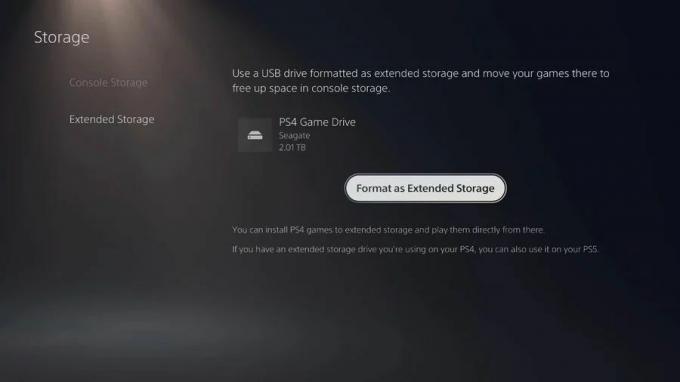
- Välj nu Hantera USB-enheter > Välj din USB-enhet.
- Slutligen måste du välja Formatera som utökad lagring alternativ.
Därefter måste du flytta PS4-data till PS5: s utökade lagring. Att göra detta:

- Gå över till inställningar menyn igen> Gå till Lagring.
- Välj Konsollagring > Välj Spel och appar.
- Välj nu Gå till utökad lagring.
- Välj sedan alla data du vill flytta.
- Slutligen väljer du Flytta alternativ.
När du är klar, gå vidare till nästa process för nedladdning av data på PS5-lagring. Att göra det:
- Gå till inställningar > Gå över till Lagring.

- Välj Utökad lagring > Slå på 'Installera alltid PS4-spel till utökad lagring' alternativ.
- Njut av!
6. Gör en fabriksåterställning
Det är känt för alla att utföra en fabriksåterställning till din enhet alltid kommer att vara till nytta och lösa flera problem helt. Men kom ihåg att du förlorar din användardata, inställningar och installerade spel helt. Så se till att ta en säkerhetskopia av molndata ordentligt.
- Gå till PS5-startskärmen> Välj inställningar (kugghjulsikon) från det övre högra hörnet.
- Välj Systemet > Välj Systemmjukvara.
- Välj Återställ alternativ > Välj Återställ konsolen.
- Välj sedan Återställa och vänta tills processen är klar.
- Starta om din PS5 när allt är klart.
- Njut av!
7. Kontakta PlayStation Support
Om ingen av ovanstående metoder fungerade för dig, försök kontakta PlayStation Support-team för ytterligare hjälp enligt din region.
Det är det, killar. Vi antar att den här guiden var till hjälp för dig. För ytterligare frågor kan du kommentera nedan.
Annonser Efter lanseringen av nästa generations PS5-konsol får användarna fler och fler problem med konsolsystemet...
Annonser Det verkar som om vissa användare av Xbox Series X-konsolen har problem med CD: n...
Annonser Xbox Series X | S-konsolbuggar eller -fel är för närvarande ett av de populäraste ämnena på flera sociala...



